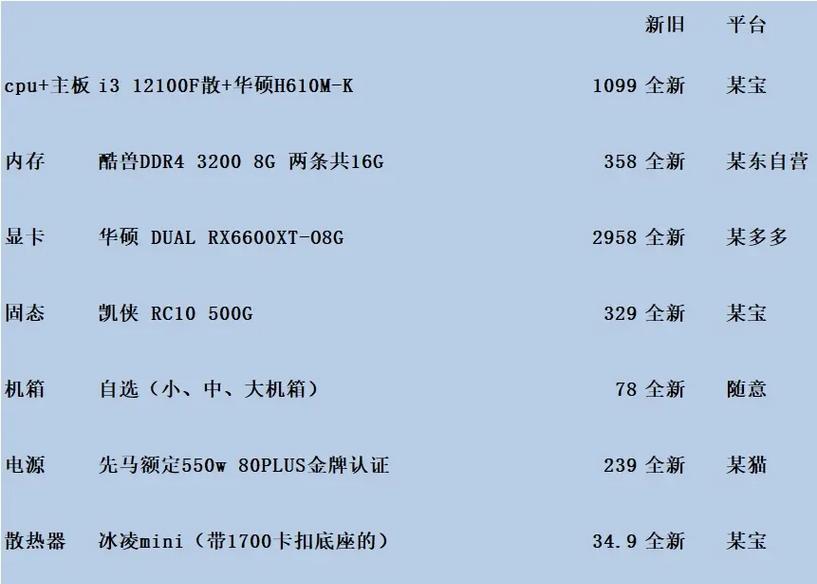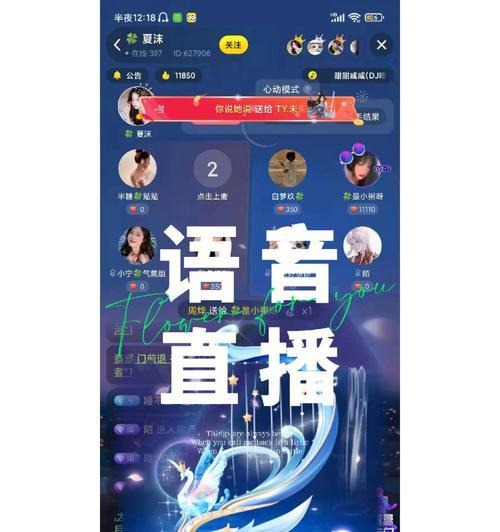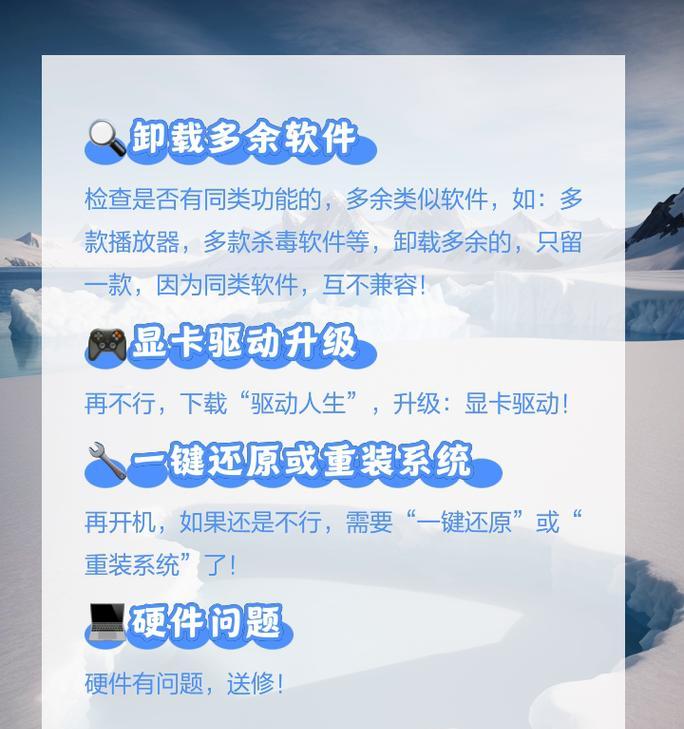电脑暴力关机后卡顿如何处理?
在使用电脑的过程中,可能会遇到因为紧急情况不得不采取暴力关机(如直接长按电源键关闭电脑)的情况。尽管这种方法可以立即停止电脑运行,但暴力关机会对电脑造成不同程度的损害,特别是系统和文件可能会受到破坏,导致电脑在重启后出现卡顿现象。本文将指导您如何处理电脑暴力关机后出现的卡顿问题,并提供一些预防措施和实用技巧来维护您的电脑系统。
一、分析电脑卡顿的原因
在开始解决问题之前,我们需要了解为什么电脑会出现卡顿。电脑卡顿可能由以下原因造成:
1.系统文件损坏:暴力关机可能会导致系统文件丢失或损坏。
2.磁盘碎片:频繁地非正常关机还可能导致磁盘碎片增多,影响系统的读写速度。
3.后台程序冲突:一些后台服务或程序可能因为非正常关机而未能正确关闭,重新启动时可能会造成冲突。

二、电脑暴力关机后卡顿的解决步骤
1.重启电脑
最简单的第一步是重启电脑。有时,简单的重启可以清除临时文件和解决一些小的系统冲突。
2.安全模式下启动
如果常规启动电脑后卡顿依旧,可以尝试在安全模式下启动电脑。以下是启动安全模式的步骤:
1.关闭电脑。
2.开启电脑,同时连续按F8键(根据不同的电脑型号,按键可能不同),进入高级启动选项。
3.选择“安全模式”启动电脑。
4.完成检查后,如系统运行正常,则退出安全模式,并正常重启电脑。
3.系统文件检查
使用系统自带的工具检查系统文件的完整性:
1.在开始菜单搜索框中输入`cmd`,右键选择“以管理员身份运行”。
2.输入`sfc/scannow`命令,然后按回车。
3.等待扫描和修复完成。
4.磁盘清理和碎片整理
使用Windows自带的磁盘清理工具和碎片整理程序:
1.打开“我的电脑”,右键点击系统盘(通常是C盘),选择“属性”。
2.在“工具”标签下,点击“立即进行磁盘清理”。
3.在清理过程中,系统会列出可删除的临时文件等,选择需要清理的项目。
4.清理完成后,同样在“工具”标签下,点击“优化和碎片整理”中的“优化”。
5.更新和安装驱动程序
确保所有的硬件设备驱动都是最新版本:
1.进入设备管理器。
2.查看所有设备的属性,更新驱动程序。
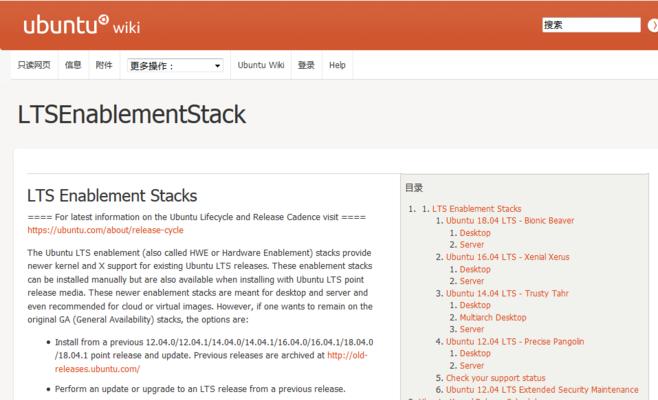
三、预防电脑卡顿的策略
为了避免再次发生因为暴力关机导致的电脑卡顿问题,以下是一些防范措施:
1.定期进行磁盘清理和整理:将这作为维护电脑的常规操作。
2.正确关机:每次尽量使用电脑的正常关机流程,避免直接切断电源。
3.系统还原点设置:建立和使用系统还原点可以在系统出现问题时迅速恢复。
4.安装防病毒软件:防止电脑感染病毒或恶意软件,这些也可能导致电脑卡顿。
5.备份重要数据:定期备份电脑中的重要数据,以防不测。
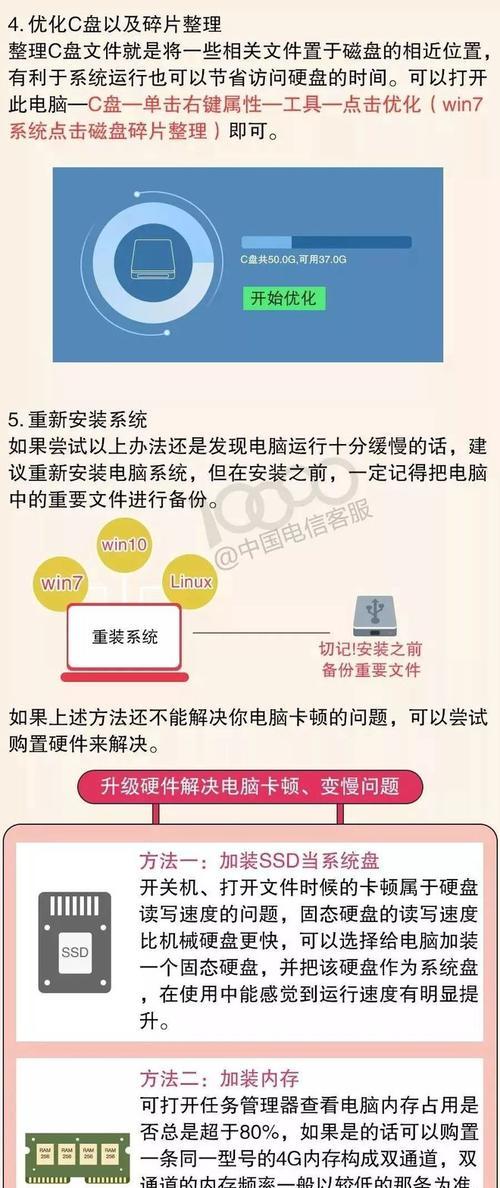
四、结束语
通过以上步骤,您可以逐步解决因暴力关机后电脑出现的卡顿问题,并预防类似情况发生。记住,良好的电脑使用习惯和定期的维护对于保障电脑的稳定性和性能至关重要。通过细心的管理和及时的处理,您的电脑将会运行得更加顺畅。
版权声明:本文内容由互联网用户自发贡献,该文观点仅代表作者本人。本站仅提供信息存储空间服务,不拥有所有权,不承担相关法律责任。如发现本站有涉嫌抄袭侵权/违法违规的内容, 请发送邮件至 3561739510@qq.com 举报,一经查实,本站将立刻删除。
- 上一篇: 使用显卡录屏时没有声音是什么原因?
- 下一篇: 电脑如何设置甜甜圈模式图标?
- 站长推荐
-
-

如何解决投影仪壁挂支架收缩问题(简单实用的解决方法及技巧)
-

如何选择适合的空调品牌(消费者需注意的关键因素和品牌推荐)
-

饮水机漏水原因及应对方法(解决饮水机漏水问题的有效方法)
-

奥克斯空调清洗大揭秘(轻松掌握的清洗技巧)
-

万和壁挂炉显示E2故障原因及维修方法解析(壁挂炉显示E2故障可能的原因和解决方案)
-

洗衣机甩桶反水的原因与解决方法(探究洗衣机甩桶反水现象的成因和有效解决办法)
-

解决笔记本电脑横屏问题的方法(实用技巧帮你解决笔记本电脑横屏困扰)
-

如何清洗带油烟机的煤气灶(清洗技巧和注意事项)
-

小米手机智能充电保护,让电池更持久(教你如何开启小米手机的智能充电保护功能)
-

应对显示器出现大量暗线的方法(解决显示器屏幕暗线问题)
-
- 热门tag
- 标签列表
- 友情链接